2chブラウザとしても利用可能なタブブラウザ「Acty」
|
|
|
このブラウザの最大の特徴は「軽快なタブブラウザでありながら、2chブラウザとして利用も可能」という部分です。通常のブラウザと2chブラウザとを分け隔てる必要がないので、非常に便利だといえます。絶賛の域に達しています。詳細は続きで。
※本ソフトは配布終了に伴いダウンロード先ページのリンクを削除しました。
Acty の使い方
それではまず、2chブラウザとして利用しましょう。2chブラウザとして利用するには、若干設定が必要になります。「ツール⇒Acty オプション」として、Actyの設定ウィンドウを表示させましょう。
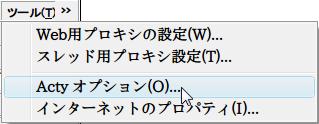
↓
色々と項目がありますが、今回の目当ては「掲示板」タブです。掲示板タブ内部の「板一覧取得先」というのをデフォルトから変更しましょう。bbs2ch.net自動更新bbsmenuを参考になさって、取得先を決めましょう。ちなみに、私はBBS MENU for 2chを利用しています。

↓
板一覧の取得先を変更後、「掲示板⇒板一覧を更新する」とすると、板一覧を更新し始めると思います。更新が無事に完了すると、2chブラウザとして利用することが可能になります。
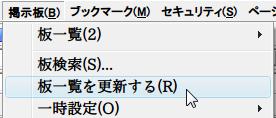
↓
左側にある「板一覧」という項目をクリックして、板の一覧を表示してください。その中からお目当ての板を探して、クリックしてください。そうするとスレッドを観覧することが可能になります。
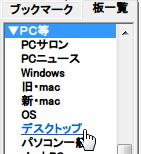
↓
2chは、非常に板、つまりは掲示板の数が非常に多いです。もし、板の名前が分かっているのに、ジャンルが分からないから探すのが面倒だという場合は「掲示板⇒板検索」から検索を行ってみてください。
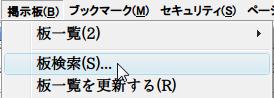
↓
スレッドの一覧が表示されますので、観覧したいスレッドをクリックしてください。そうすると、新しいタブが自動的に出来て、そこにそのスレッドの内容が表示されると思います。
![]()
↓
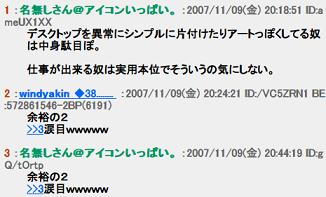
↓
フォントや、スレッドの内容部分の色彩を変更したいという場合は、「ツール⇒Acty オプション」から「スレッド表示」や「色・フォント」という項目を設定してください。なかなか細かく簡単に設定可能です。
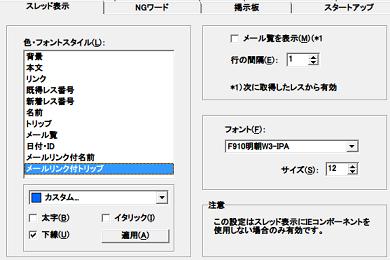
↓
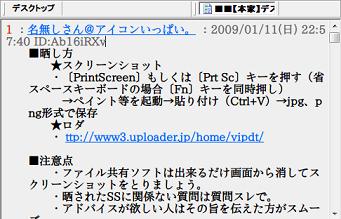
↓
レスを書きたいという場合は、「レスを書く」という鉛筆のアイコンをクリックしてください。そうすると、レス内容を書くウィンドウが表示されますので、文章を書いたら「書き込む」をクリックしてください。
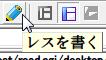
↓
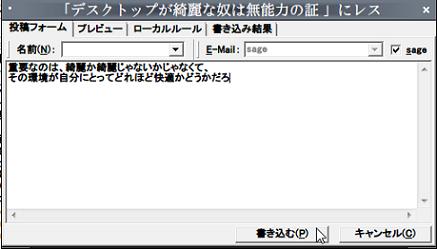
↓
もちろん、URLの入力や、検索等によって通常のブラウジングも可能です。ブラウザ自体の動作は非常に軽くて、比較的に安定している方だと思いますので、2chを利用しない場合でも、太鼓判を押すほどのお勧めブラウザです。








